Word怎么添加超链接?Word添加超链接的方法
作者:佚名 来源:系统下载 时间:2022-09-06
我们在使用Word办公的时候,经常会在文档中插入一些网址或者其他的东西,这就需要用到超链接功能,只要文档中有加入超链接,我们按住Ctrl后用鼠标点击就可以打开相应网页,但是有不少朋友还不知道如何添加超链接,其实操作很简单,下面小编就为大家介绍一下Word添加超链接的方法。
1、选中需要添加超链接的文字,然后点击右键,在弹出的菜单中点击“超链接”选项。
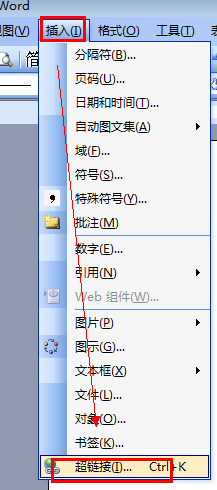
2、这里的超链接选项有三种,第一种是链接到网页或本地文件,第二种是跳转到当前文档的指定位置,第三种是电子邮件地址,我们常用的是第一种。
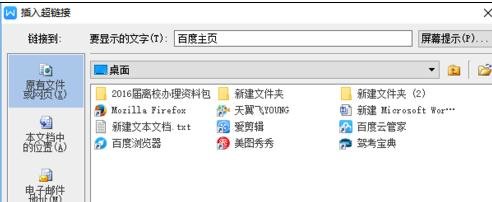
3、在地址栏中输入要链接的网址,如果要链接到本地文件则在上方的浏览框中打开要跳转的文件,选择完毕后点击“确定”。
链接设置完毕后,设置超链接的字体会变成蓝色并且有下划线显示,按住Ctrl+鼠标左键就会用默认浏览器打开所跳转的链接。
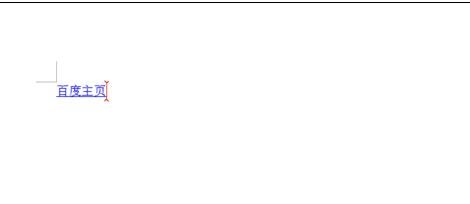
以上为大家介绍的就是Word添加超链接的方法,操作也不是很难,相信大家看完就知道如何设置啦。










































































